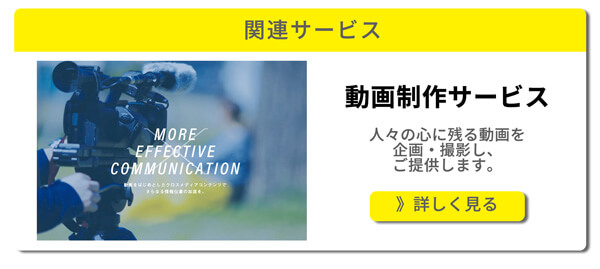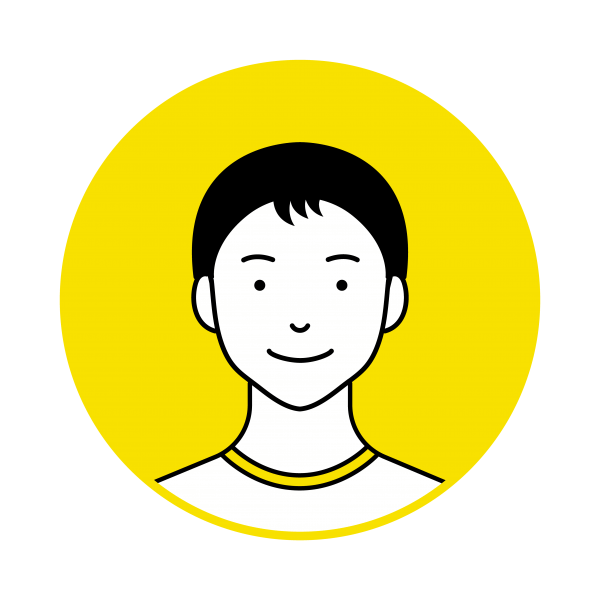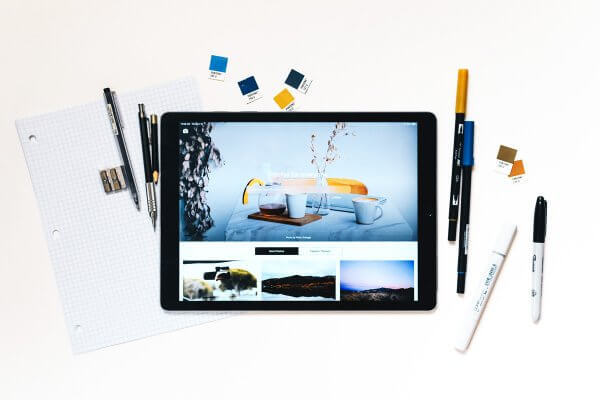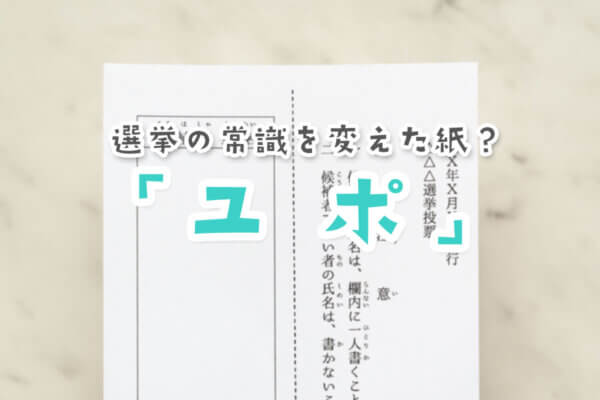こんにちは。映像ディレクターのワタリーです。
スクリーンに資料を投影するような株主総会や講演会の際、パワーポイントの「発表者ツール」機能を使っている方は多いと思います。
当社が講演会のライブ配信をお手伝いする際も発表者ツールを活用しています。
幾度となくそのようなライブ配信を行う中で、ごく稀に、発信者ツールを使った時に「発表者ビュー」がスクリーンに表示されてしまう逆転現象が発生したことがありました。
講演の冒頭でこうしたトラブルが発生すると、演者は動揺してその後の講演自体に影響が出てしまいます。
でも対処方法を知っていれば大丈夫です。今回はその対処法をご紹介します!
パワーポイントの発表者ツール・発表者ビューとは
はじめに、パワーポイントの発表者ツールについて説明します。
パワーポイントの発表者ツールとは、手元のPCと、外部接続のモニター・スイッチャーで、別々の画面を表示させる機能です。
外部接続のモニターには資料を全画面で表示し、演者の手元のPC画面にはノートや次の画面、時間経過などが見える「発表者ビュー」=いわゆるカンニングペーパーを表示させることができます。
▼パワーポイント 発表者ツールのイメージ
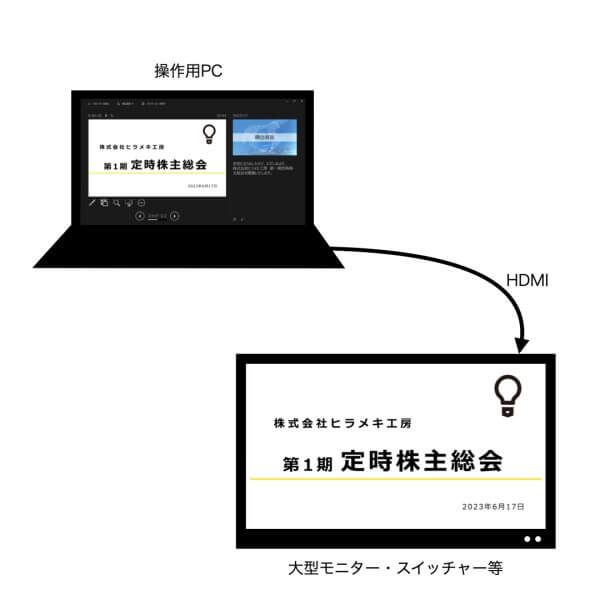
この機能を使うには、パワーポイントの「発表者ツールを使用する」にチェックマークを入れ、外部モニターに接続した状態でスライドショーにするだけです。
▼パワーポイント画面「発表者ツールを使用する」にチェック
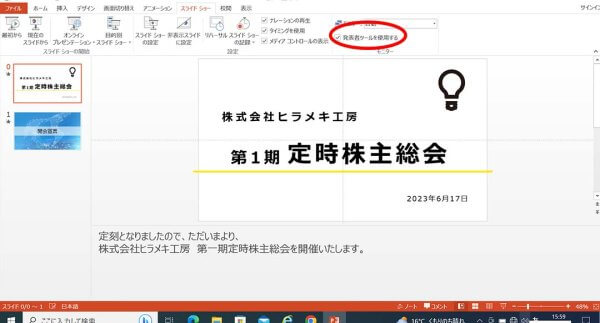
パワーポイントの発信者ビューが見えてしまう逆転現象とは
便利な発表者ツールですが、ごく稀に「スライドショー(投影したい資料)と発表者ビューの画面が逆転して表示される」ということがあります。
大型モニターに発表者ビュー、手元の操作用PCにはスライドショーの画面が…といった具合です。
▼操作用PCと外部モニターに意図と逆の画像が表示される逆転現象のイメージ
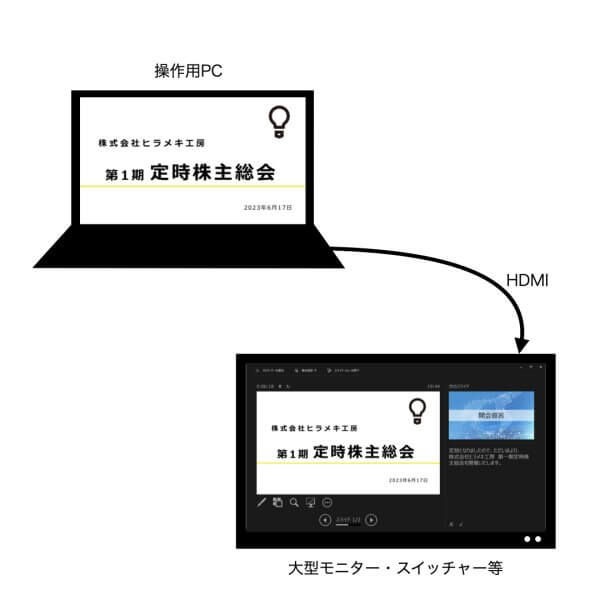
経験上、ケーブルを挿したあとにパワーポイントを閉じたり開き直したりした場合に発生することが多いように思います。
パワーポイントの発表者ビューが見えてしまった時の対処方法
経験したことのないトラブルが発生すると、頭の中が真っ白に!なってしまいますよね。
その結果、講演自体に悪影響が出てしまうかも…。
ですが、対処方法を知っていれば大丈夫です。
その対処方法とは…
①スライドショーが表示されている操作用PC画面の左下「・・・」をクリック
②「表示設定」から「発表者ビューとスライドショーの切り替え」を選択
これで逆転現象は解消され、画面表示は元に戻ります!
▼「発表者ビューとスライドショーの切り替え」を選んで完了
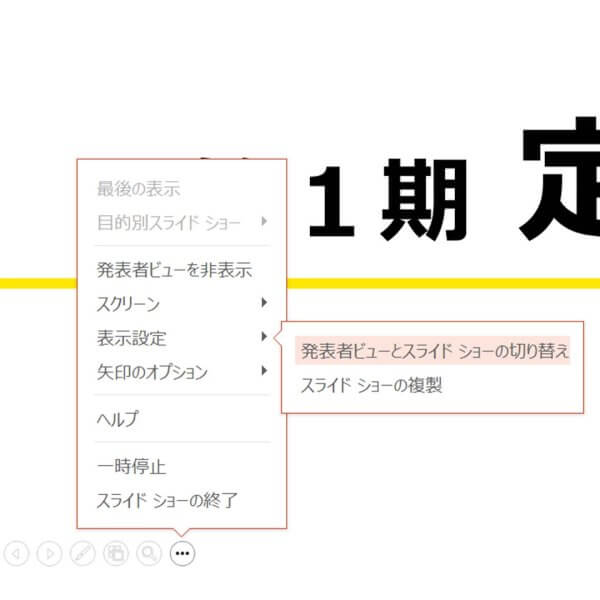
私自身がこの対処方法を知らなかった頃、ライブ配信中に逆転現象が発生した時はいったんパワーポイントを終了させたりケーブルを抜き差ししたりと、復帰までに数十秒を要してしまった苦い経験があります。
わずか数秒で解決できる方法を覚えておいて損はありません!
発表者ツールを使う機会がある方は、ぜひ覚えてみてくださいね。
当社は、企業が行うライブ配信(株主総会、学会、講演会、ウェビナー等)のサポートを行っています。
当社が行うライブ配信は、講演者の方がZoomのミュートを解除したりといったような、細かな操作を基本的にさせません。
講演者がZoomの操作に不慣れでも、パワーポイントのページ送りだけで済む利便性が喜ばれています。
「ライブ配信・オンライン講演会を開催するけどPCの操作で不安が…」という方は、ぜひ当社のライブ配信サービスをご検討ください!
ご興味がございましたら、こちらのお問い合わせフォームよりご連絡ください。
〈この記事を読んだ方にオススメ!〉
▼パワーポイントに音声をつけて動画化する方法!株主総会の上映動画としても!
▼動画制作の前に決めるべき【6つのポイント】とは